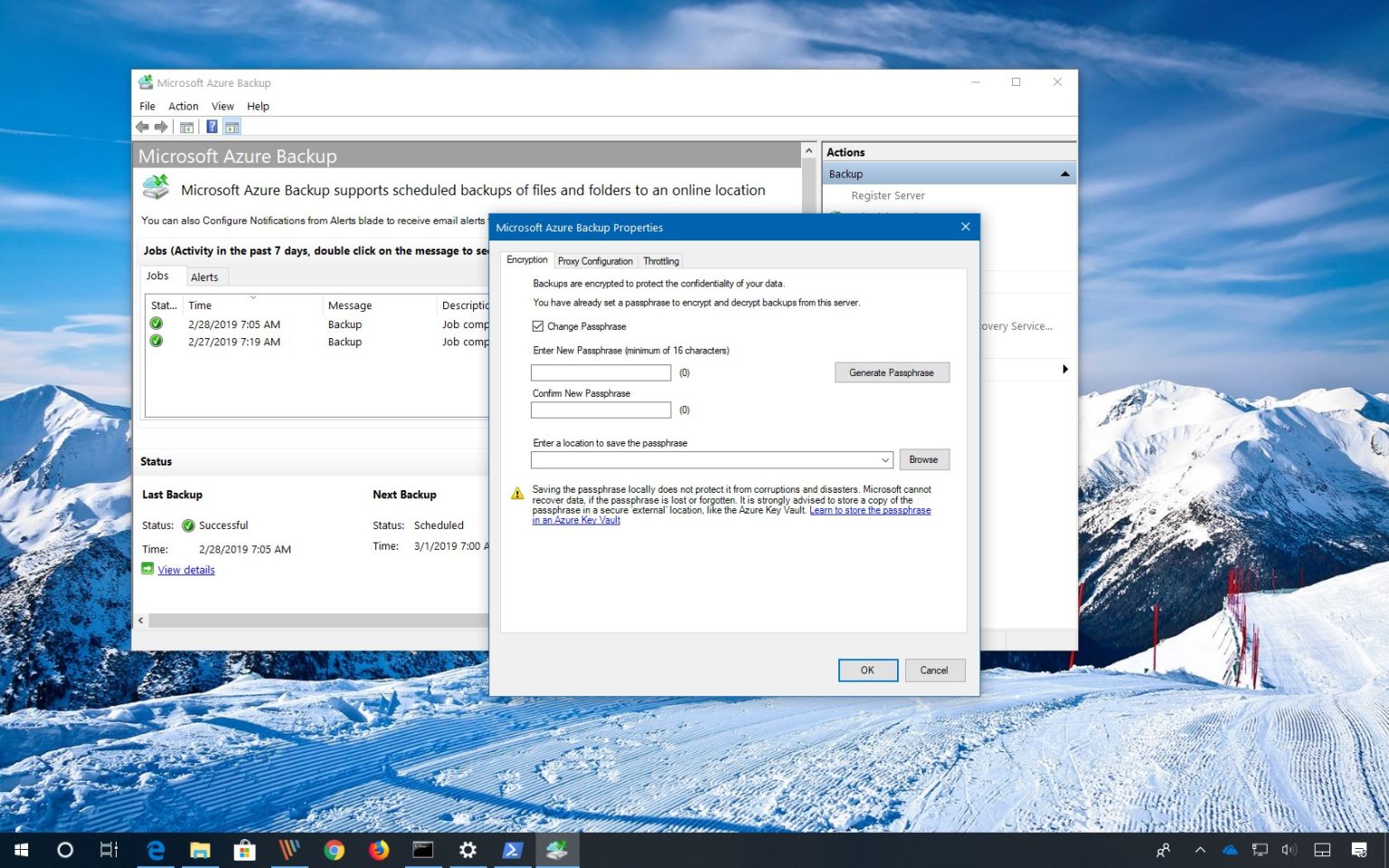Sous Windows 10, si vous utilisez Microsoft Azure pour sauvegarder vos fichiers dans le cloud, pendant le processus de configuration, vous devez également créer une phrase secrète pour crypter et déchiffrer les données quittant votre appareil.
Si vous récupérez les données de l'appareil d'origine, il n'est pas nécessaire d'utiliser une phrase secrète, mais c'est une obligation pour restaurer les données lors de l'utilisation d'un autre ordinateur ou serveur.
Bien que Microsoft ne stocke pas votre phrase secrète pour des raisons de sécurité et de confidentialité, si vous avez perdu ces informations, il est toujours possible de garantir que vous pouvez récupérer vos données en modifiant la configuration existante.
Dans ce guide, vous apprendrez les étapes à suivre pour modifier la phrase secrète utilisée par Microsoft Azure pour chiffrer et déchiffrer vos données stockées dans le cloud.
Comment modifier la phrase secrète de chiffrement pour la sauvegarde Azure
Pour modifier la phrase secrète actuelle afin de chiffrer et déchiffrer votre sauvegarde Azure dans le cloud, procédez comme suit :
Important: Vous pouvez suivre ces étapes uniquement lorsque vous avez toujours accès à l'ordinateur ou au serveur. Si vous avez perdu la phrase secrète et que vous ne pouvez pas accéder à vos données de sauvegarde, il n'est pas possible de récupérer la phrase secrète de décryptage.
-
Ouvrir Commencer.
-
Rechercher Sauvegarde Microsoft Azure et cliquez sur le premier résultat pour ouvrir la console.
-
Cliquez sur le menu « Actions » et sélectionnez le Modifier les propriétés option.
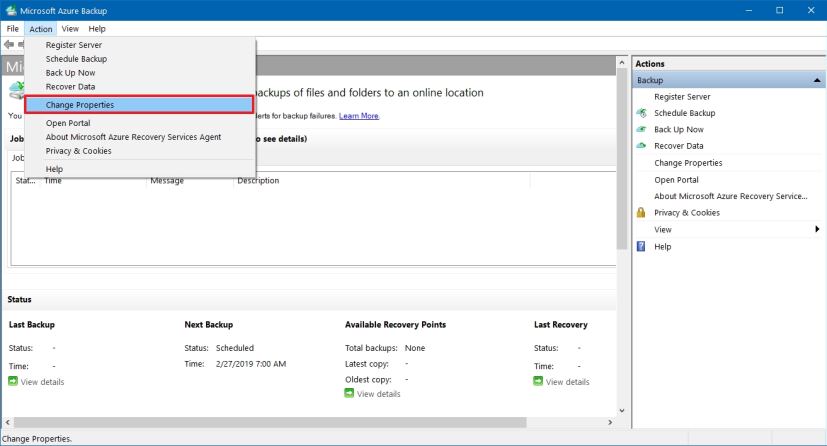
Console de sauvegarde Microsoft Azure, menu Action -
Clique le Chiffrement languette.
-
Vérifier la Changer la phrase secrète option.
-
Clique le Générer une phrase secrète bouton. (Ou créez votre propre clé de déchiffrement personnalisée.)
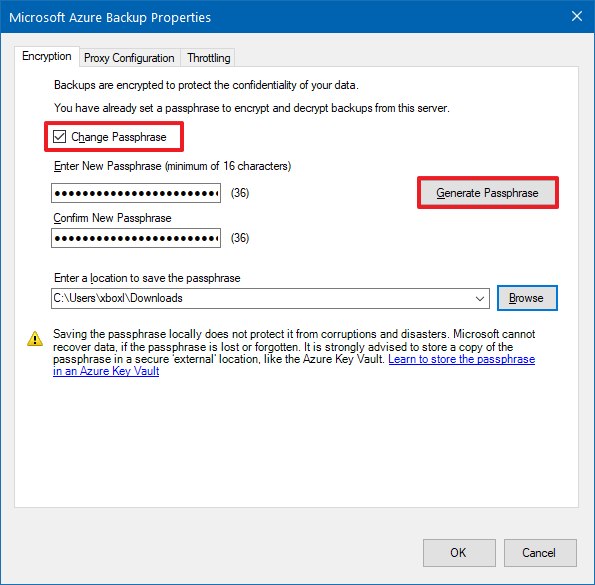
Modifier la clé de chiffrement de sauvegarde Azure -
Clique le Parcourir bouton.
-
Sélectionnez un dossier pour enregistrer la nouvelle phrase secrète.
-
Clique le D'ACCORD bouton.
-
Cliquer sur Toutes les prestations sur le volet de gauche.
-
Rechercher Coffres Recovery Services et cliquez sur le premier résultat.
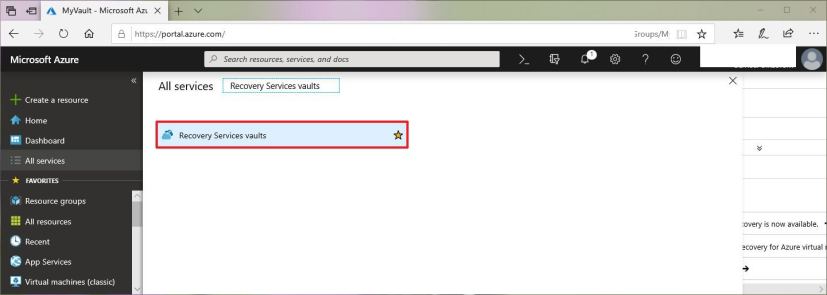
Recherche de service de portail Azure -
Cliquez sur le coffre-fort qui contient la sauvegarde.
-
Dans la section « Paramètres », dans le volet de gauche, cliquez sur Propriétés.
-
Dans la section « Sauvegarde », utilisez l'option pour générer un nouveau « PIN de sécurité ».
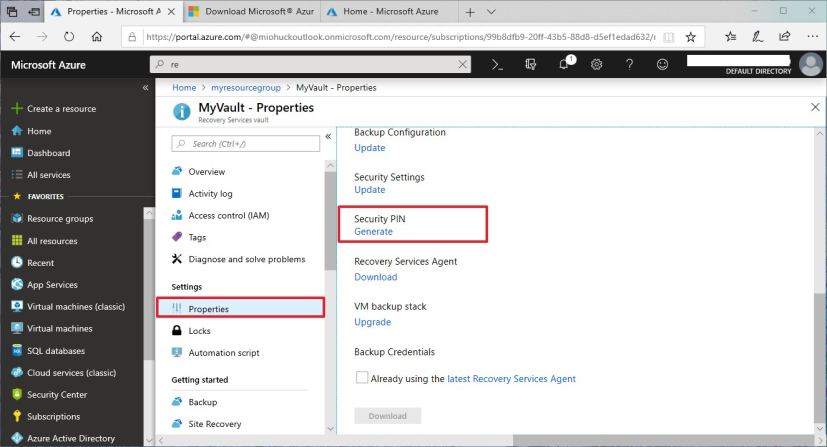
La sauvegarde Azure génère un code PIN de sécurité -
Copiez le Code de securité.
-
Collez le code PIN de sécurité dans l'invite de la console de sauvegarde Azure sur votre appareil.
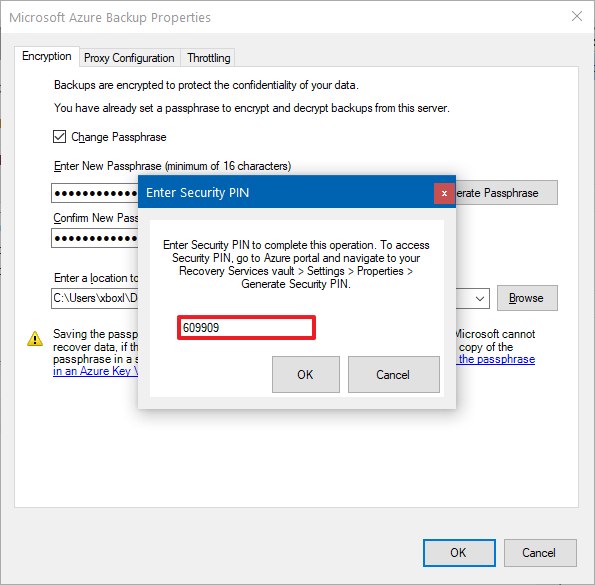
Code PIN de sécurité de la console de sauvegarde Azure -
Clique le D'ACCORD bouton.
-
Clique le D'ACCORD bouton à nouveau.
Une fois les étapes terminées, la console de sauvegarde Azure mettra à jour les paramètres sur votre appareil et votre cloud. N'oubliez pas que Microsoft ne stocke pas votre phrase secrète de cryptage. Si vous le perdez, vous ne pourrez peut-être pas récupérer vos données, assurez-vous donc de sauvegarder le fichier avec les nouvelles informations dans un emplacement de sauvegarde.
Bien que ce guide se concentre sur Windows 10, vous pouvez également utiliser ces instructions sur Windows Server 2019, Windows Server 2016, 2012 et même 2008.
Pour utiliser les services Microsoft Azure, vous aurez besoin d'un abonnement, mais si vous ne souhaitez pas vous engager, il existe un option de paiement à la carte et vous n'êtes facturé que pour les ressources que vous utilisez, sans frais de résiliation ni frais initiaux.
Aussi, si vous êtes un MVP Microsoftn'oubliez pas que vous bénéficiez de crédits gratuits pour utiliser les services Azure, notamment pour la sauvegarde et la restauration des appareils et des données.
Pourquoi vous pouvez faire confiance à Winfix.net
L'auteur combine les connaissances d'experts avec des conseils centrés sur l'utilisateur, des recherches et des tests rigoureux pour garantir que vous recevez des guides techniques fiables et faciles à suivre. Passez en revue le processus de publication.